Ένας αναλυτικός οδηγός για το πώς να συνδέσετε τη συσκευή σας Android σε ένα Wi-Fi (09.15.25)
Θέλατε ποτέ να συνδέσετε τη συσκευή σας Android σε ένα δίκτυο Wi-Fi στο σπίτι ή στην αγαπημένη σας καφετέρια, αλλά δεν ξέρετε πώς; Έχετε έρθει στο σωστό μέρος. Σε αυτό το άρθρο, θα σας διδάξουμε πώς να συνδεθείτε σε δίκτυα Wi-Fi χρησιμοποιώντας τη συσκευή σας Android. Ας ξεκινήσουμε.

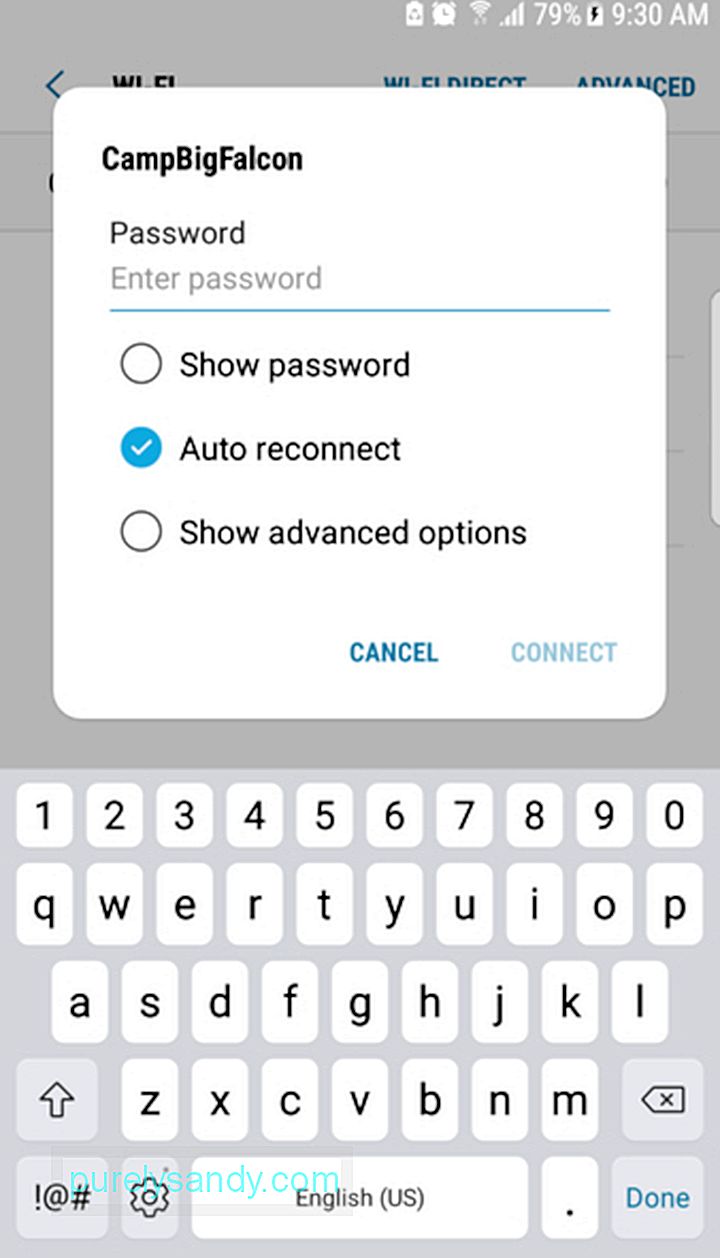
Για να μπορέσετε να συνδεθείτε σε ένα συγκεκριμένο δίκτυο Wi-Fi, θα χρειαστείτε το SSID δικτύου και τον κωδικό πρόσβασης εάν είναι ιδιωτικό δίκτυο. Εάν είστε κάτοχος του δικτύου, αυτό θα πρέπει να είναι εύκολο, επειδή μπορείτε να βρείτε τον προεπιλεγμένο SSID και τον κωδικό πρόσβασης που εκτυπώνονται στον ασύρματο δρομολογητή σας. Ωστόσο, εάν συνδέεστε σε άλλο δίκτυο, πρέπει να ζητήσετε το SSID δικτύου και τον κωδικό πρόσβασης.
2. Ξεκινήστε τη σάρωση του δικτύου Wi-Fi.Για πρόσβαση στις Ρυθμίσεις Wi-Fi , μπορείτε να ακολουθήσετε οποιαδήποτε από τις δύο παρακάτω μεθόδους:
- Σύρετε προς τα κάτω από το επάνω μέρος της οθόνης σας. Θα εμφανιστεί μια γραμμή μενού με βασικές ρυθμίσεις. Πατήστε στο κάτω βέλος για να δείτε περισσότερες ρυθμίσεις. Επιλέξτε το εικονίδιο δικτύου Wi-Fi που μοιάζει με ένα κομμάτι της πίτας.
- Μεταβείτε στις Ρυθμίσεις & gt; Ασύρματο & amp; Δίκτυα & gt; Wi-Fi.
Εάν η ρύθμιση Wi-Fi είναι απενεργοποιημένη, ενεργοποιήστε την για να την ενεργοποιήσετε. Αφού το ενεργοποιήσετε, θα σαρώσει αυτόματα για δίκτυα Wi-Fi εντός του εύρους σας. Εμφανίζει όλα τα διαθέσιμα δίκτυα ως λίστα.
3. Συνδεθείτε σε ένα συγκεκριμένο δίκτυο.Από τη λίστα των δικτύων στην οθόνη της συσκευής σας, επιλέξτε ένα δίκτυο που θέλετε να συνδέσετε. Λάβετε υπόψη ότι τα δίκτυα με ένα μικρό εικονίδιο κλειδιού είναι ασφαλή δίκτυα που απαιτούν κωδικούς πρόσβασης. Μπορείτε να συνδεθείτε σε αυτά τα δίκτυα με ασφάλεια και ασφάλεια.
Οι μη ασφαλείς, όπως σε ξενοδοχεία, δημόσιους χώρους και καφετέριες, συνήθως δεν έχουν βασικά εικονίδια. Εάν συνδεθείτε σε αυτά τα μη ασφαλή δίκτυα, είναι πιθανό, η σύνδεσή σας θα μπορούσε να παραβιαστεί. Επομένως, σας προτείνουμε να αποφύγετε την εκτέλεση ιδιωτικών δραστηριοτήτων, όπως τον έλεγχο του τραπεζικού λογαριασμού σας ή άλλων κρίσιμων δεδομένων, εάν αποφασίσετε να συνδεθείτε σε τέτοια δίκτυα.
Για να συνδεθείτε σε οποιοδήποτε από αυτά τα δίκτυα, πατήστε το όνομα του δικτύου Wi-Fi που προτιμάτε. Εάν δεν έχετε συνδεθεί προηγουμένως στο δίκτυο, θα εμφανιστεί ένα παράθυρο διαλόγου που θα σας ζητά να εισαγάγετε τον κωδικό πρόσβασης. Μόλις εισαγάγετε τον κωδικό πρόσβασης, κάντε κλικ στο κουμπί Σύνδεση . Εάν έχετε ήδη συνδεθεί στο δίκτυο, θα εμφανιστεί επίσης ένα παράθυρο διαλόγου που θα σας δώσει τις επιλογές είτε Ξεχάστε, Σύνδεση, είτε Ακύρωση. Εάν επιλέξετε Ξεχάστε, η συσκευή σας Android θα απορρίψει τα στοιχεία σύνδεσης που χρησιμοποιήσατε στην προηγούμενη περίοδο σύνδεσης.
Μόλις εισαγάγετε σωστά τον κωδικό πρόσβασης, το παράθυρο διαλόγου κλείνει και θα δείτε ένα μήνυμα κάτω από το SSID που επιλέξατε. Πρέπει να λέει "Συνδεδεμένο". Στη συνέχεια, θα εμφανιστεί ένα μικρό εικονίδιο Wi-Fi στο πάνω μέρος της οθόνης σας.
4. Σύνδεση σε δίκτυο Wi-Fi με WPS.Το Wi-Fi Protected Setup ή το WPS σάς επιτρέπει να συνδεθείτε σε ένα ασφαλές δίκτυο Wi-Fi, ακόμα και χωρίς να εισαγάγετε το SSID και τον κωδικό πρόσβασης. Δεν είναι μια πολύ αξιόπιστη μέθοδος σύνδεσης και προορίζεται μόνο για συνδέσεις μεταξύ συσκευών, όπως η σύνδεση του τηλεφώνου σας Android σε έναν εκτυπωτή.
Για να μπορέσετε να συνεχίσετε τη σύνδεση, πρέπει να ορίσετε πρώτα WPS. Ακολουθήστε τα παρακάτω βήματα:
Μόλις η συσκευή σας συνδεθεί σε δίκτυο Wi-Fi, μπορείτε να δείτε περισσότερες λεπτομέρειες σχετικά με τη σύνδεση, όπως η ισχύς του σήματος, η συχνότητα της σύνδεσης, η διεύθυνση IP και η ταχύτητα του συνδέσμου. Για να τα δείτε, κάντε τα εξής:
6. Ελέγξτε τις ειδοποιήσεις δικτύου.
Εάν θέλετε να ειδοποιηθείτε εάν υπάρχει κοντινή σύνδεση Wi-Fi σε κινητό τηλέφωνο, ενεργοποιήστε την επιλογή ειδοποίησης δικτύου στις ρυθμίσεις της συσκευής σας. Κάντε τα εξής:
Εφόσον το Wi-Fi της συσκευής σας είναι Ενεργό, θα λαμβάνετε ειδοποιήσεις κάθε φορά που η συσκευή σας εντοπίζει ένα διαθέσιμο ανοιχτό δίκτυο εντός εμβέλειας.
ΣυμπέρασμαΤώρα, θα πρέπει να μπορείτε να συνδέσετε τη συσκευή σας Android σε ένα δίκτυο Wi-Fi γρήγορα και εύκολα! Ακριβώς έτσι ώστε η συσκευή σας να λειτουργεί καλά καθώς έχετε πρόσβαση στον ιστό, κατεβάστε το εργαλείο καθαρισμού Android. Αυτή η εφαρμογή θα διασφαλίσει ότι η συσκευή σας δεν θα καθυστερήσει κλείνοντας περιττές εφαρμογές που εκτελούνται στο παρασκήνιο. Φροντίζει ακόμη και τον αποθηκευτικό σας χώρο αφαιρώντας ανεπιθύμητα αρχεία, ώστε να μην χρειάζεται να ανησυχείτε για την έλλειψη χώρου στο μέλλον.
Βίντεο YouTube: Ένας αναλυτικός οδηγός για το πώς να συνδέσετε τη συσκευή σας Android σε ένα Wi-Fi
09, 2025

